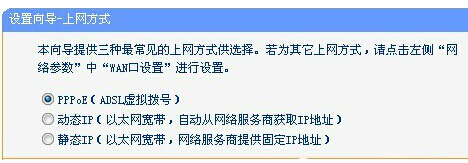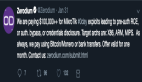再用一根8芯的网线连接猫和无线路由器的蓝色插口。
***还是8芯的网线连接到电脑主机箱后面的网卡插口。(正四方形的插口)
2、打开电脑,用鼠标右键点击桌面上的“网上邻居”,再点属性,选本地连接,点属性。会看到如下图对话框:
点属性会弹出另一对话框,点击“internet 协议 (TCP/IP)” 后再点属性
按下图输入相应IP地址、子码掩码、默认网关、***DNS服务器、备用DNS服务器的数据。然后点确定。一路确定
3、打开浏览器,在地址栏输入"http://192.168.1.1" 然后回车
浏览器会弹出一个对话框让你输入用户名和密码:(如图)
一般情况用户名是admin 密码是admin 输入后点确定( 具体得根据你无线路由器品牌,我使用的是TP-LINK的WR840N)。
接着会进入无线路由器界面(如图):
点击设置向导;再弹出的对话框里选“pppoe(ADSL虚拟拨号)然后点下一步:
在弹出的对话框里输入上网帐号和上网口令(也就是电信给你的宽带用户名和密码),点下一步
开始设置无线参数,按下图设置,无线安全选项可以选WPA-PSK, PSK密码自己添8个数字就可以,但自己要记住。(其他电脑用无线连接时候需要输入此密码才可以连接) 然后点下一步
***点完成
这样,无线路由器设置完毕